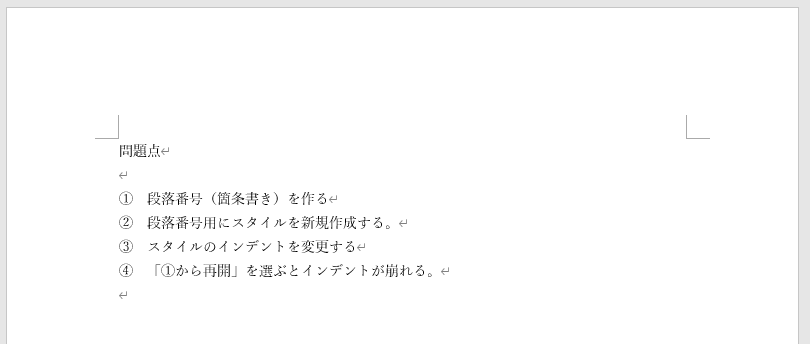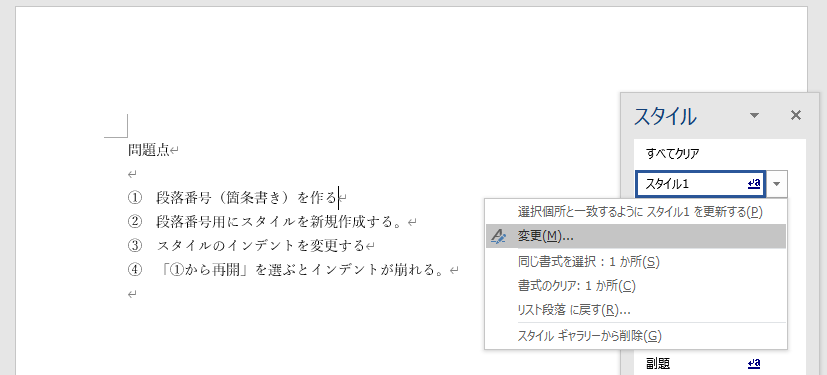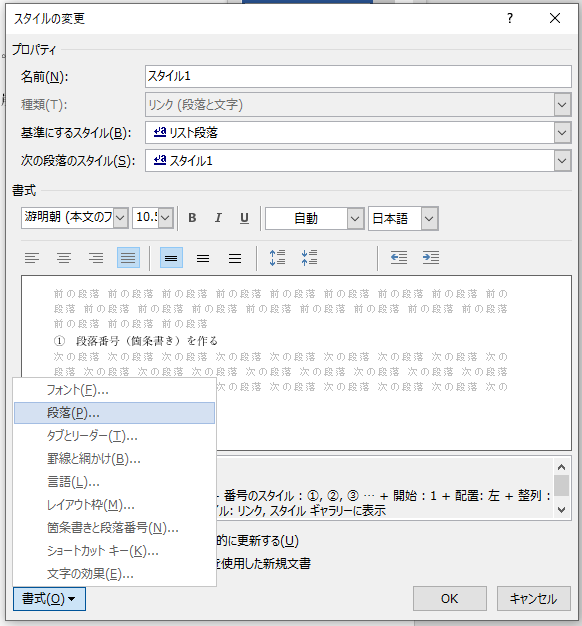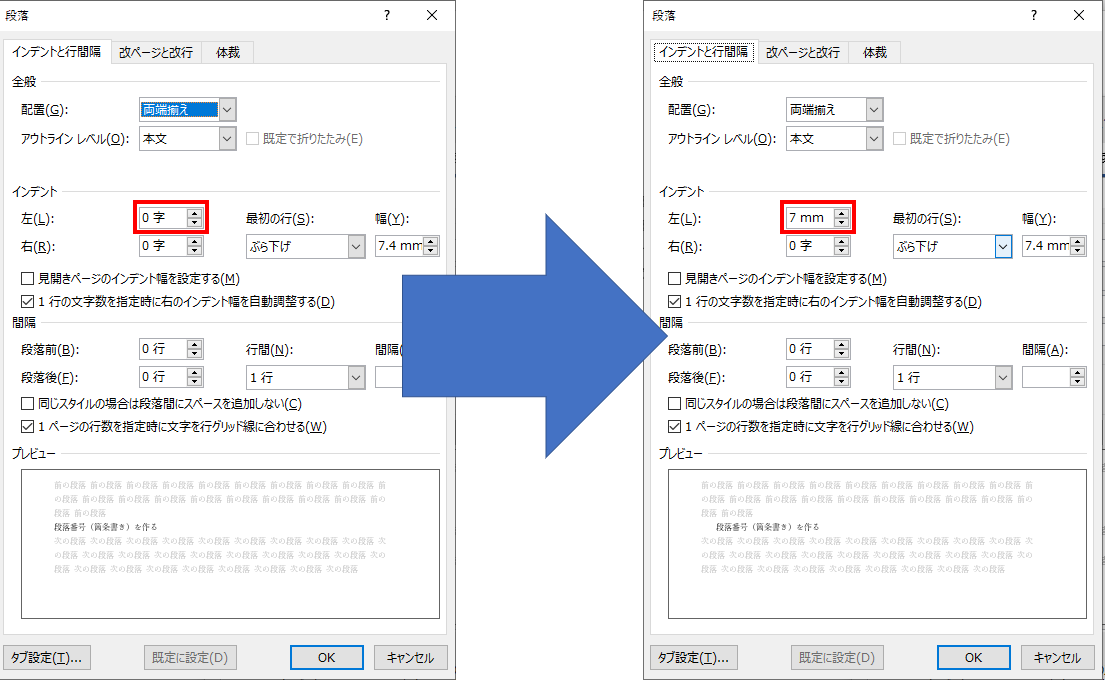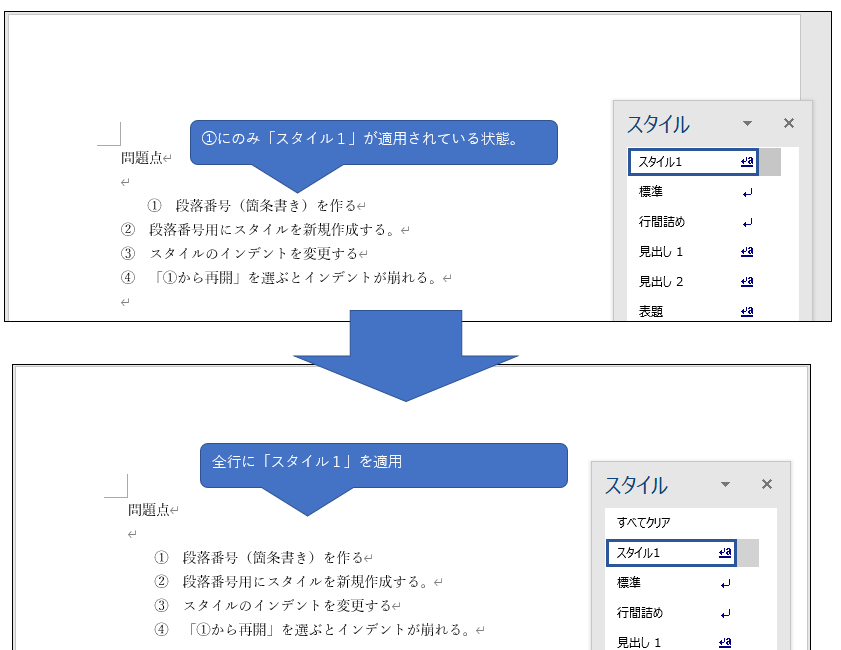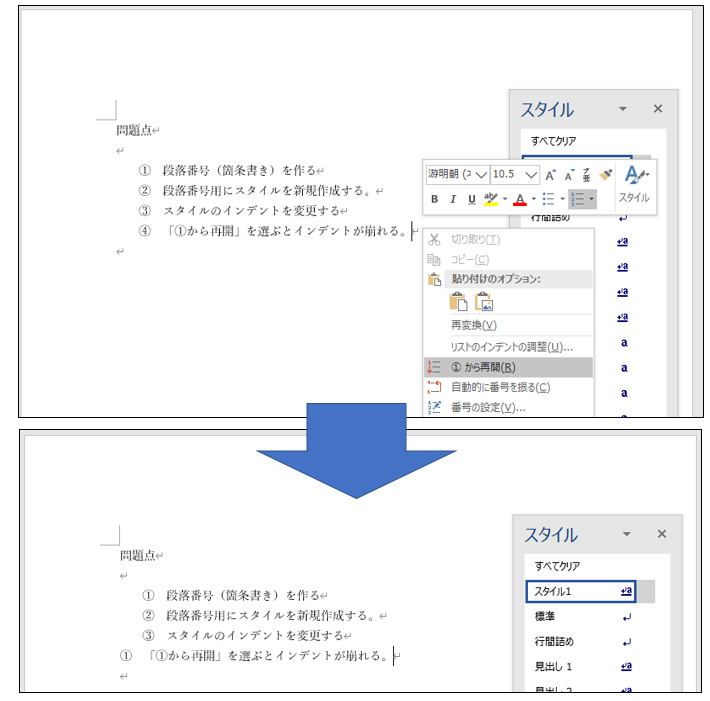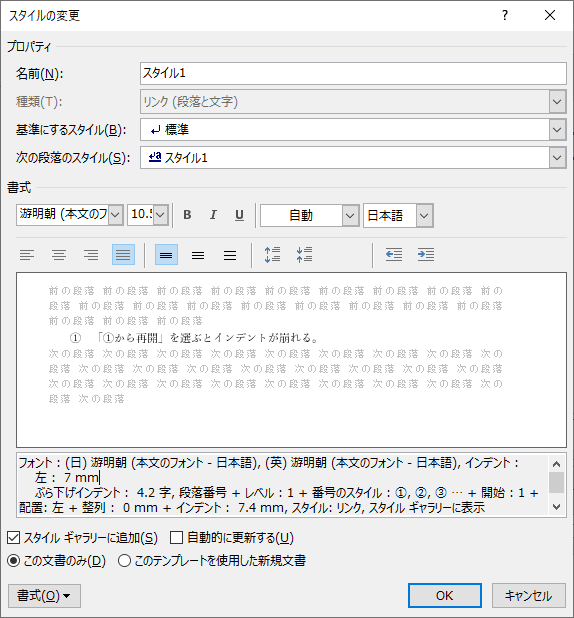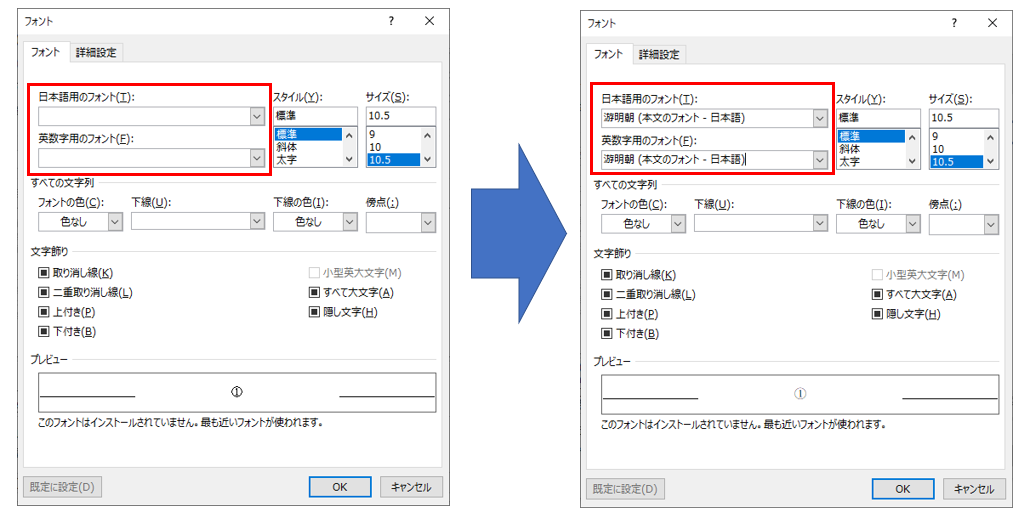みんなが親の仇のように憎むWordの問題を一つ解決したぞ!!!
■事象概要
Wordの段落番号(箇条書き)で「①から再開」を選択すると、インデントが崩れる
■再現手順
①段落番号(箇条書き)を作る
②段落番号用にスタイルを新規作成する。
「①段落番号(箇条書き)を作る」を基準にして、「スタイル1」というスタイルを作る。
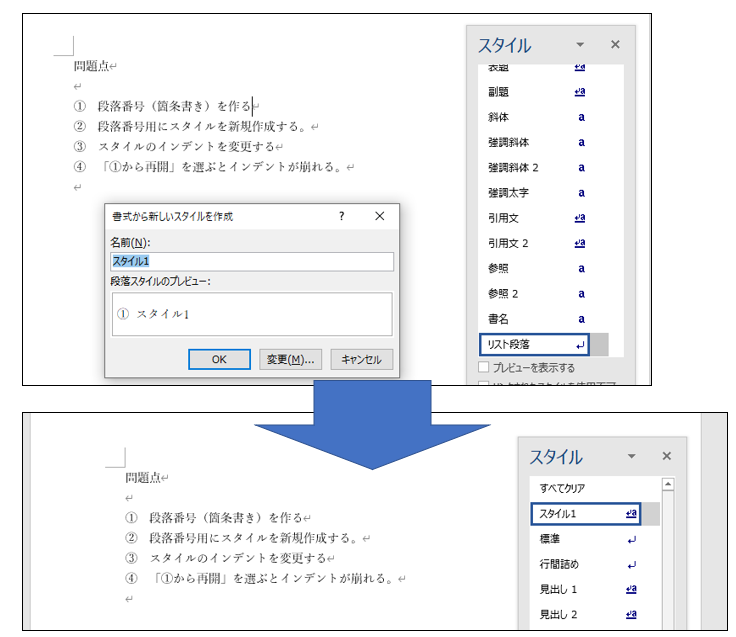
④「①から再開」を選ぶとインデントが崩れる。
許せねぇ!!!
■原因
これ、作ったスタイルが崩れたわけでも、バグでもありません。仕様です。
実は段落番号にはインデントの設定値が2つあり、「①から再開」を実行すると2つ目の設定値に従う仕様となっています。
では現状でどのような設定になっているのか見てみましょう。
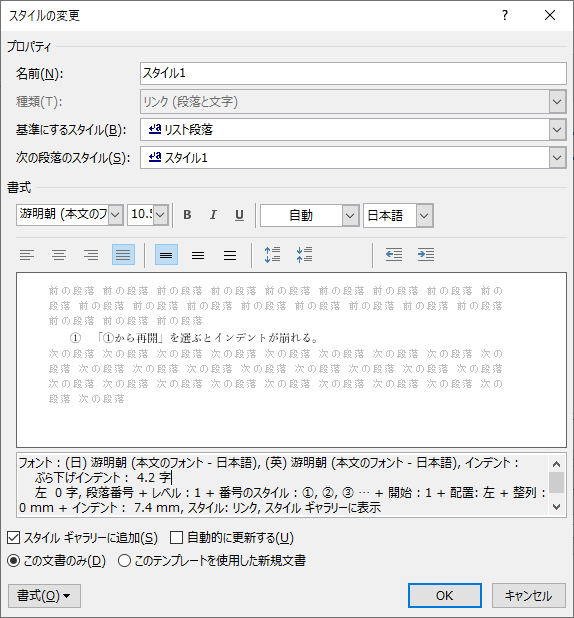
ここを見てください。

さっきインデントを「7mm」に設定したのに、その記述が見当たりません。
実は「基準になるスタイル」が「リスト段落」になっていると、こういうよくわからない記述になります。
なので、こちらを「標準」に変更します。
出てきましたね。
「フォント」のインデントが7mmになっていることがわかると思います。
ただし、その下に「整列:0mm」という設定値が見つかると思います。
これがこのインデント崩れる問題の正体です。
「①から再開」を行うと、それ以降のインデントはこちらの設定値に従います。
■解決策
スタイルから「段落番号」のフォントをいじれば治ります。
見てみましょう。
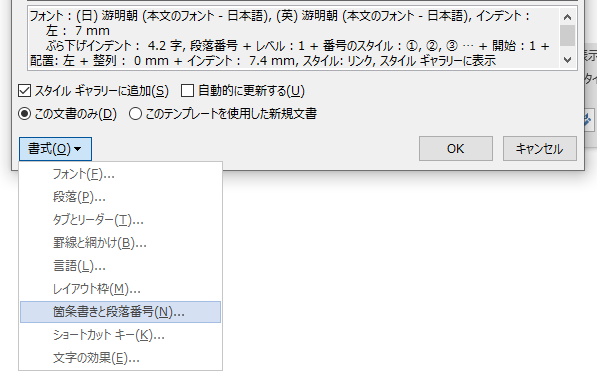
「箇条書きと段落番号(N)」をクリックします。

「新しい番号書式の定義…」をクリックします。
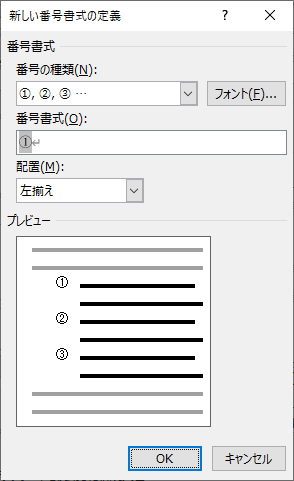
「フォント」をクリックします。
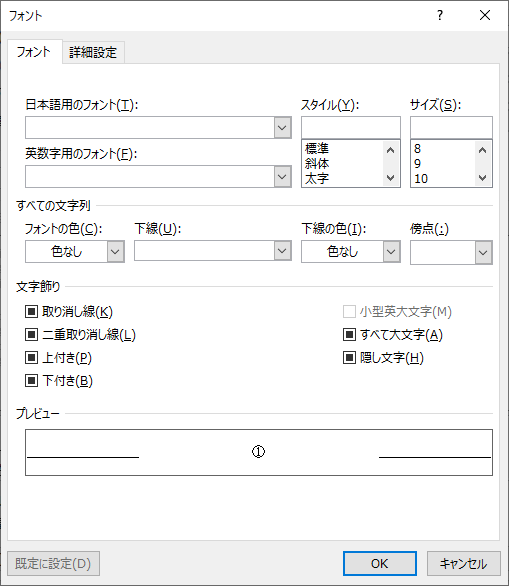
はい、ここです。
「あれ?フォント空白じゃん。嘘つくなよ」って思った?
試しにデフォルトのフォントである「游明朝 (本文のフォント - 日本語)」に変更してみましょう。
念の為に日本語用のフォントと英数字用のフォント両方変更しています。
これをコミットします。
はいズドン。治りました。
フォントに色々設定値入りすぎて空白になっちゃったパターンすかね。
なめやがって。
これで親の仇を一体ぶちのめすことに成功しました。
ではまたね。チャオ☆